При спробі запуску будь-якої гри (рідше самого клієнта «Стим») користувач може зіткнутися з вильотом програми, і відповідним повідомленнями «Unable to initialize Steam API» і Steam client not found (розглянута раніше). Зазвичай дана дисфункція виникає в ситуації, коли користувач намагається запустити гру не через клієнт «Стим», а також в разі, якщо який-небудь з основоположних файлів даного клієнта видалений або пошкоджений. У даній статті я розповім, що за помилка «Unable to initialize Steam API», коли вона виникає, і як виправити на вашому ПК.
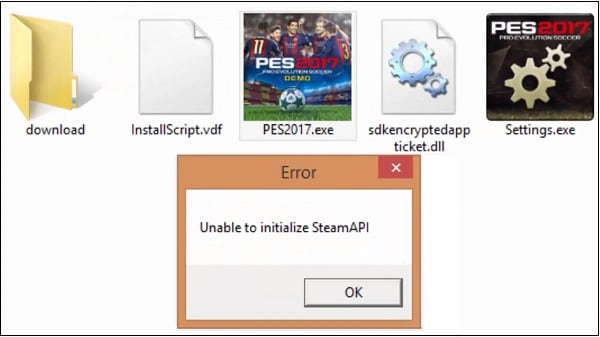
Зміст статті:
- Что значит ошибка «Unable to initialize Steam API» 1 Що означає помилка «Unable to initialize Steam API»
- Как исправить ошибку «Unable to initialize Steam API» 2 Як виправити помилку «Unable to initialize Steam API»
- Заключение 3 Висновок
Що значить помилка «Unable to initialize Steam API»
У перекладі з англійської мови текст даного повідомлення звучить як «Неможливо ініціалізувати Steam API», зазвичай позначаючи ситуацію, коли запускається програма звернулася з відповідним запитом до клієнта Стим, але так і не отримала від нього необхідну відповідь.
Причинами цього може бути наступне:
- Файли клієнта «Steam» пошкоджені або видалені;
- Користувач запустив ігрову програму НЕ через клієнт Стим;
- Користувач запустив клієнт ні з правами адміністратора;
- Користувач запустив піратську версію програми;
- Коректну роботу зі «Steam» блокує антивірус або брандмауер;
- Невдале оновлення Стим викликало появу цієї помилки.
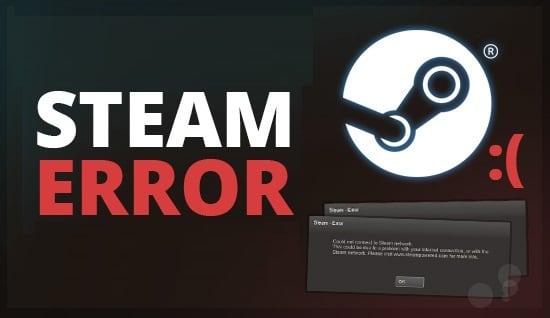
Виправляємо помилку ініціалізації Steam API
Як виправити помилку «Unable to initialize Steam API»
Для вирішення даної проблеми існує кілька основних шляхів, а саме:
- Перезавантажте ваш комп'ютер, а потім спробуйте знову запустити Стим;
- Запускайте ігрову програму тільки через «Steam»;
- Запускайте клієнт Стим від імені адміністратора. Наведіть курсор на його іконку на робочому столі, натисніть праву кнопку миші, і виберіть «Запуск від імені адміністратора», це може допомогти позбутися від помилки «Unable to initialize Steam API» на вашому ПК;
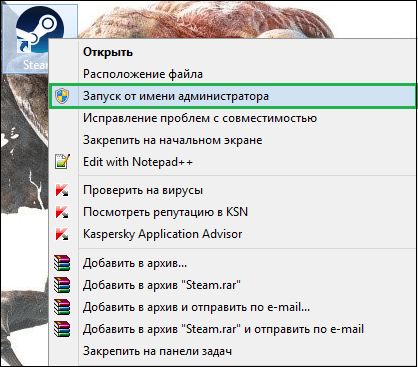
Запускайте клієнт з правами адміністратора - Очистіть кеш вашого Стим. Перейдіть в налаштування Стим, потім виберіть вкладку «Завантаження», натисніть внизу на кнопку «Очистити кеш завантаження». Вийдіть, а потім знову увійдіть в ваш Стим-аккаунт;
- Встановіть всі оновлення до Стим (при наявності таких);
- Повністю переустановите ваш Стим. Видаліть його стандартним шляхом через видалення програм, для чого натисніть на «Пуск», в рядку пошуку введіть appwiz.cpl і натисніть Enter. У переліку програм знайдіть клієнт Стим і видаліть його. Потім перезавантажте ваш комп'ютер, знову скачайте і встановіть клієнт «Steam»;

Переінсталюйте клієнт «Steam» на вашому ПК - Тимчасово деактивуйте ваш брандмауер і антивірус, вони можуть блокувати нормальну роботу Стим;
- Використовуйте оригінальну (НЕ піратську) версію ігрової програми;
- Проведіть повернення системи на попередню точку відновлення. Натисніть на Win + R, в рядку пошуку введіть rstrui, і натисніть Enter. Знайдіть ту точку, при якій все працювало коректно, і виконайте відкат системи на вказаний стан.
висновок
У більшості випадків варіантом вирішення проблеми «Unable to initialize Steam API» є повна перевстановлення клієнта «Steam». Також рекомендую скористатися іншими радами, перерахованими мною вище, вони довели свою ефективність по боротьбі з розглянутої мною дисфункцією програмного клієнта.


